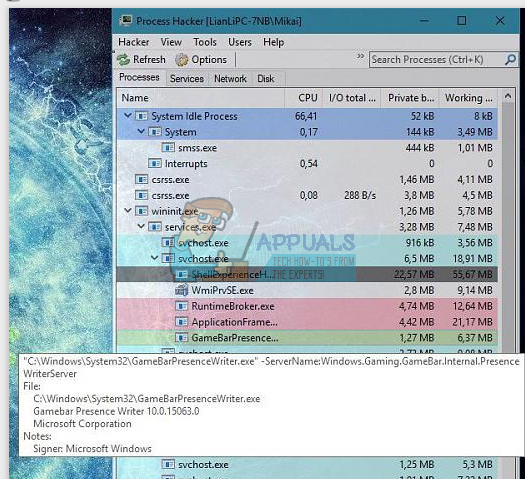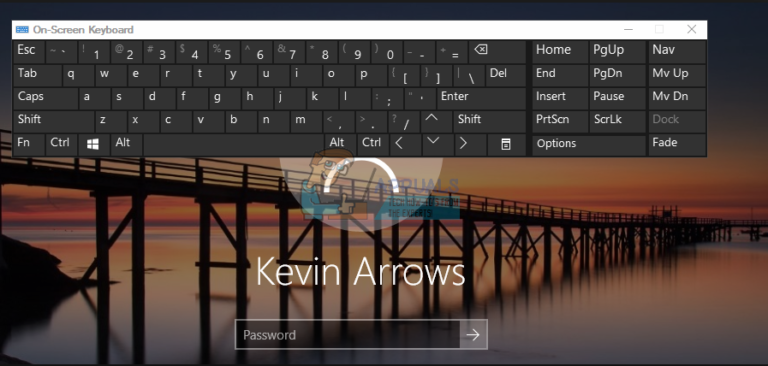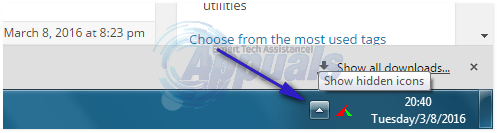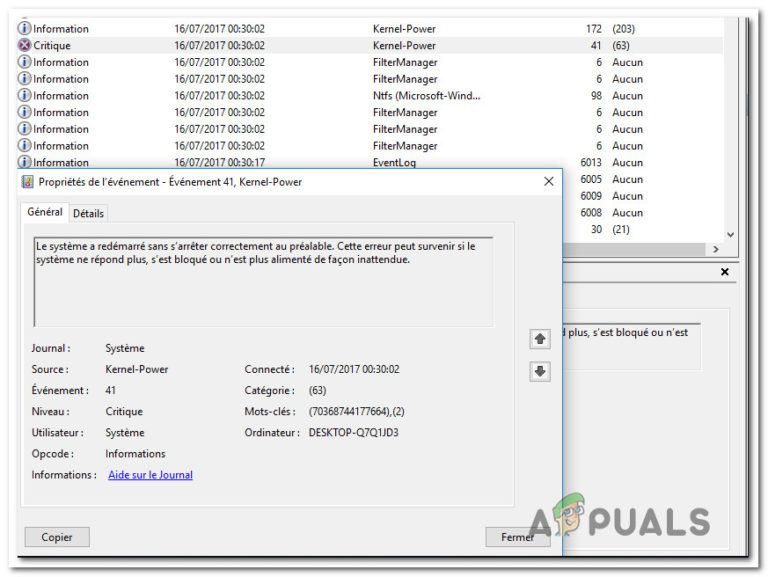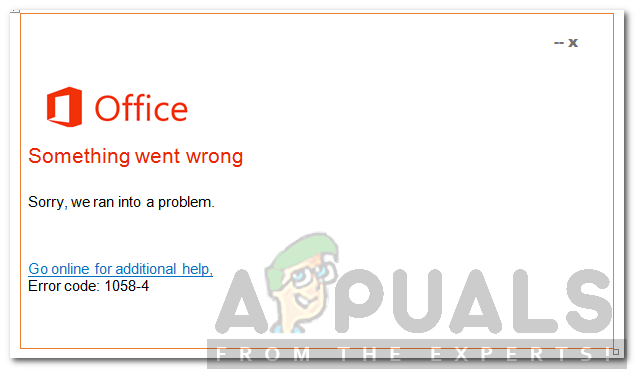So laden Sie Apps von Drittanbietern auf Ihr Samsung Smart TV herunter

Möchten Sie jetzt Apps von Drittanbietern auf Ihr Smart Samsung-Fernsehgerät herunterladen, wissen aber nicht, wie Sie vorgehen sollen? Machen Sie eine Reise durch diese Seite und lassen Sie sich Ihre Frage auf einfachste Weise beantworten. Soweit Sie wissen, wie Sie Apps aus dem Play Store auf Ihrem Samsung-Fernseher herunterladen, ist es für Sie von Vorteil, zu wissen und zu verstehen, wie Sie auch Apps von Drittanbietern erhalten.
Um einen erfolgreichen Download der Apps von Drittanbietern auf Ihrem Smart Samsung TV zu erzielen, benötigen Sie einen Computer und ein Speichergerät wie Flash Drive, SD-Karte oder Pen Drive. Darüber hinaus müssen Sie sicherstellen, dass Sie Ihren Computer und das Fernsehgerät mit demselben drahtlosen Netzwerk verbinden.
Wenn Sie jetzt Apps von Drittanbietern herunterladen möchten, müssen Sie zunächst die Installation aus unbekannten Quellen zulassen, indem Sie die Funktion “Unbekannte Quellen” auf Ihrem Samsung Smart TV aktivieren. Um dies zu erreichen, müssen Sie die folgenden Schritte ausführen:
Hinweis für TIZEN-Benutzer: Tizen verfügt über SDB, das für die Kommunikation mit angeschlossenen Geräten verwendet wird. Wenn Sie auf Tizen sind, verwenden Sie daher dieses Werkzeug anstelle der im Artikel erwähnten.
Aktivieren der Installation aus unbekannten Quellen
- Anschalten Ihre Samsung Smart TV.
- Navigieren Sie auf dem Startbildschirm zu Einstellungen Speisekarte.
- Wähle aus Persönliche Registerkarte und suchen Sie nach der Option für Sicherheit.
- Jetzt können Sie die Einstellung für sehen Unbekannte Quellen. Umschalten das Schalter daneben zu aktiviere es.
- Sobald dies aktiviert ist, können Sie jetzt Apps aus anderen Quellen als dem Play Store herunterladen.
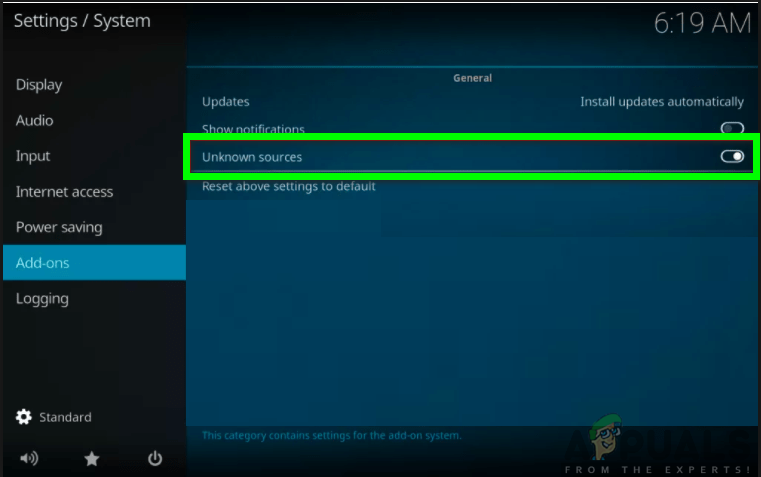
Aktivieren des Entwicklermodus
Zweitens müssen Sie den Entwicklermodus auf Ihrem Samsung Smart TV aktivieren. Wenn Sie den Entwicklermodus aktivieren, haben Sie Zugriff auf alle Arten nützlicher Tools und Optimierungen in Ihrem Smart TV. Das Herunterladen von Apps von Drittanbietern ist eine der Funktionen, die Sie im Entwicklermodus erreichen können. Befolgen Sie daher unbedingt die folgenden Schritte, um es zu aktivieren:
- Wende Ihr Samsung Smart Der Fernseher ist an.
- Navigieren Sie zu den Einstellungen und wählen Sie die aus Smart Hub-Option.
- Wähle aus Apps-Bereich.
- Sie werden dazu aufgefordert Pin eingeben nach dem Klicken auf das Apps-Panel. Geben Sie mit Ihrer Fernbedienung ein 12345 als der Stift. Dies ist der Standardcode für alle Samsung Smart TVs.
- Nun erscheint ein Fenster mit Konfiguration im Entwicklermodus. Umschalten das Entwicklermodus zu AUF.
- Nächster, Geben Sie die IP-Adresse ein des Computer dass Sie eine Verbindung zum Fernseher herstellen und auf klicken möchten OK. (Die IP-Adresse Ihres Computers finden Sie unter Microsoft-Unterstützung)
- Sie können dann Ihren Fernseher neu starten und loslegen.
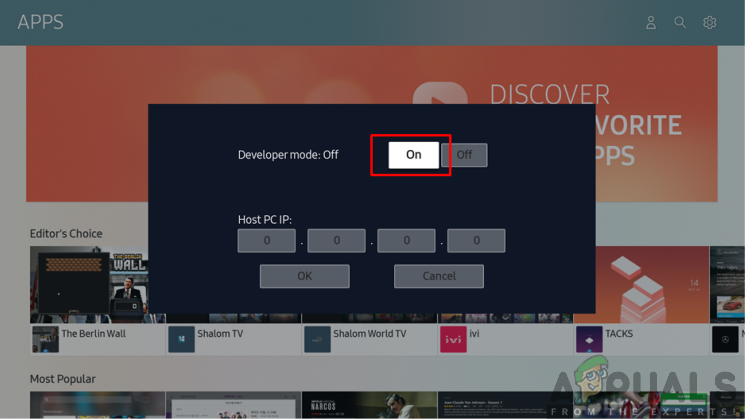
Nachdem die Anforderungen erfüllt sind, können Sie die Apps von Drittanbietern auf Ihr Smart TV herunterladen. Es gibt externe und interne Möglichkeiten, wie Sie die Apps herunterladen können. Dies beinhaltet die Verwendung der Eingabeaufforderung in Ihrem Computer oder die Verwendung externer Speichergeräte.
Herunterladen von Apps von Drittanbietern über die Eingabeaufforderung
Dies ist eine der einfachsten Möglichkeiten, Apps von Drittanbietern auf Ihr Samsung Smart TV herunterzuladen. Mithilfe Ihres Computers können Sie über die Eingabeaufforderung einige Befehle eingeben und die App auf Ihrem Fernseher installieren. Um dies zu erreichen, müssen Sie jedoch die IP-Adresse Ihres Fernsehgeräts ermitteln. Befolgen Sie die nachstehenden Anweisungen, um die IP-Adresse zu erhalten:
- Anschalten Ihre Fernseher und navigieren zu die Einstellungen.
- Wähle aus Netzwerkoption.
- Klicke auf Information und du wirst das sehen Abschnitt IP-Adresse.
- Jot die IP Adresse Ihres Fernsehers. Es sollte ähnlich sein, 168.2.201
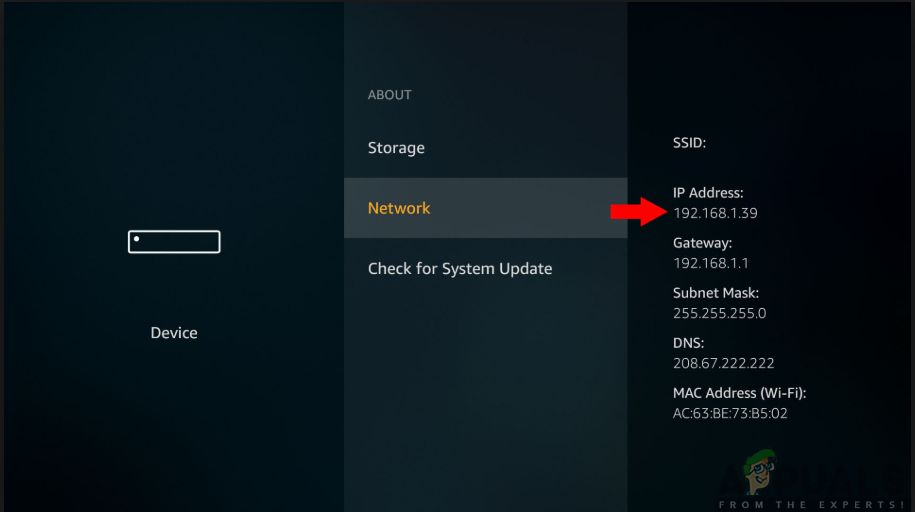
Nachdem Sie die IP-Adresse Ihres Fernsehgeräts erhalten haben, können Sie mit dem Download fortfahren, indem Sie die folgenden Schritte ausführen:
- Öffne dein Computer und führen Sie die Eingabeaufforderung.
- Geben Sie in der Eingabeaufforderung den Befehl ein adb connect 192.168.2.201 (IP Ihres Fernsehgeräts). Dies zeigt Ihnen, dass Sie mit 192.168.2.201:5555 verbunden sind
- Führen Sie den Befehl aus Installieren Sie D install.apk (Dies ist der Dateispeicherort Ihrer App).
- Seien Sie eine Weile geduldig, da der Download gerade ausgeführt wird. Es sollte als Erfolg in prompt angezeigt werden.
- Trennen Sie Ihr Fernsehgerät vom Computer, indem Sie den Befehl eingeben ADB-Trennung 192.168.2.201 (die IP-Adresse Ihres Fernsehgeräts)
- Jetzt haben Sie die Drittanbieter-App erfolgreich auf Ihr Samsung Smart TV heruntergeladen. Sie können jetzt auf dem Smart Hub und dann auf Apps in Ihrem Fernseher navigieren und auf diese Weise die Anwendung finden, die Sie heruntergeladen haben.
Herunterladen von Apps von Drittanbietern über externe Speichergeräte
Dies beinhaltet das Seitenladen von Apps von einer vertrauenswürdigen Quelle, die im Internet verfügbar ist. Dies erfolgt über den Webbrowser Ihres Computers, in den die App auf Ihren Computer heruntergeladen wird. Mithilfe von Speichergeräten wie einem Flash-Laufwerk können Sie die Datei jetzt von Ihrem Computer kopieren und auf Ihr Samsung Smart TV übertragen. Um diesen Prozess zu erreichen, müssen Sie daher die folgenden Schritte ausführen:
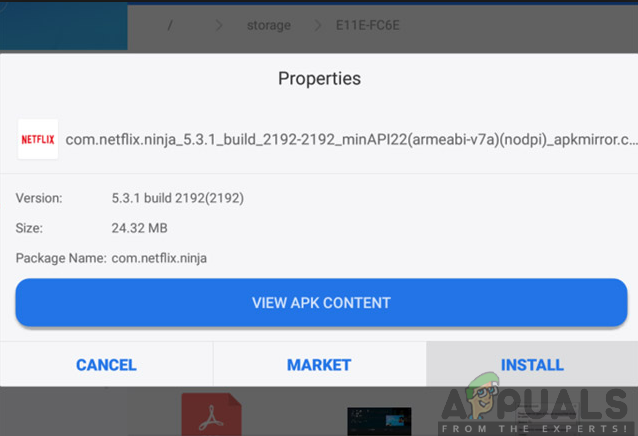
- Gehe zum Webbrowser in deinem Computer oder Laptop.
- Von dem vertrauenswürdige Quellen, finde die APK-Datei für die App, die Sie in Ihrem Samsung Smart TV installieren möchten und dann lade es herunter.
- Einfügen das Flash Drive in dein Laptop oder Computer und Kopieren die Datei hinein.
- Entfernen Sie nach dem Kopieren der Datei das Flash-Laufwerk vom Computer und Stecker es in die Fernseher.
- Öffnen Sie das Flash-Laufwerk und nachdem Sie das gefunden haben .apk Datei, Wählen Sie es aus und klicken Sie auf Installieren.
- Sobald der Installationsvorgang abgeschlossen ist, können Sie die App, die Sie gerade auf Ihrem Samsung Smart TV installiert haben, öffnen und genießen.